

哪里可以購買 Star Micronics TSP100III LAN 和 TSP100IIIW 收據打印機
Shopify 硬件商店不提供 Star Micronics TSP100III LAN 和 TSP100IIIW 收據打印機,但您可以從 Barcodes Inc 進行購買。
購買打印紙
滿足以下條件的任何熱敏紙卷均適合此打印機:
寬度為 3 1/8 英寸(80 毫米)
長度不超過 230 英尺(70 米)。
有關如何裝入收據打印機的說明,請參閱制造商的硬件手冊中的指南。
安裝和設置
TSP100III LAN 收據打印機使用以太網鏈接接口連接到您的網絡。
在開始之前,請確保您具有所需的電纜。
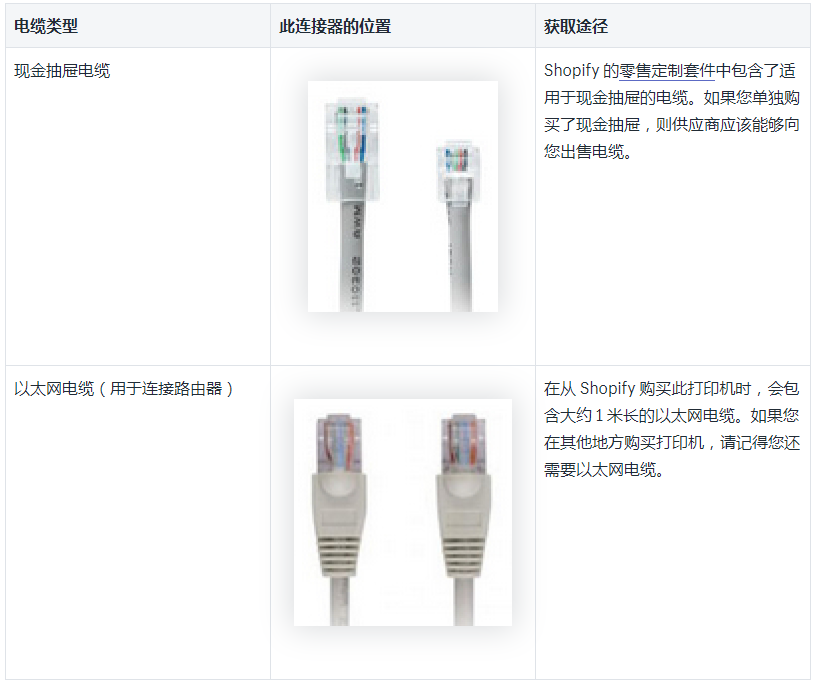
備注: 電纜連接器看起來非常相似。請務必在連接打印機時使用正確的電纜。
步驟:
1.可選:使用現金抽屜電纜將收據打印機連接到 APG Vasario 320 系列現金抽屜。
2.在繼續安裝收據打印機之前,設置 Google Wifi。
3.將收據打印機連接到 Google Wifi 點上的以太網端口。這可以使此打印機出現在 Shopify POS 中。

備注: 收據打印機必須與 iPad 連接到相同的 Wi-Fi 網絡。
打印測試收據
測試與現金抽屜的連接。
問題排查
您的打印機可能會由于多種原因而無法運行。
步驟:
1.檢查網絡電纜是否已連接到無線路由器。如果您使用的是 Google Wifi,請確保已正確設置了 wi-fi 網絡。
2.檢查您是否已連接到 Internet。打印機需要 Internet 信號才能正常運行。
3.檢查打印機是否已顯示在 Shopify POS 應用的硬件設置屏幕上。如果打印機連接錯誤,它將不會顯示在設置屏幕上,或者將顯示為“已斷開連接”:
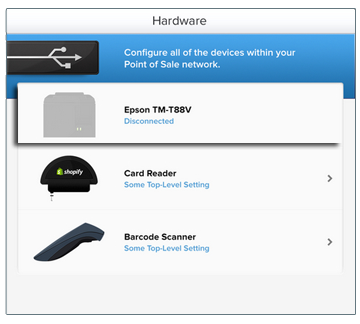
4.嘗試關閉/打開打印機。此操作將重啟打印機,并且通常會糾正打印機端的任何問題。
5.若要調試打印機,請關閉打印機,然后按住 FEED(進紙)按鈕。在按住 FEED(進紙)按鈕的同時,重新打開打印機。讓打印機打印固件信息,然后松開 feed(進紙)按鈕。打印機將嘗試連接到 Internet,然后繼續打印更多診斷信息。查看已打印的紙張,看看是否存在與顯示的文本相符的以下問題:
- “Current IP Parameters Status”(當前 IP 參數狀態)下的 IP 地址顯示為零。
關閉打印機,等待五秒鐘,然后再將其重新打開。重試調試過程。
如果這不起作用,請確認您已連接到路由器的 LAN 端口,并確認此路由器已正確插入并能正常工作。查看打印機設置視頻。
最后,如果上述解決方案均無效,請聯系您的 Internet 提供商。這可能是您的 Internet 設置問題。
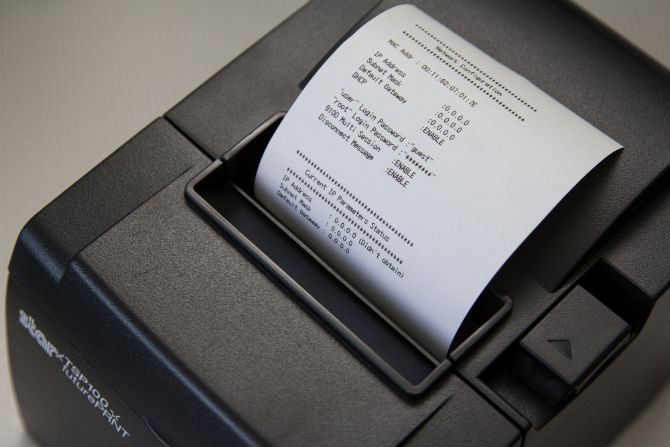
我看到一條“無主機連接”消息。
當斷開 Internet 連接或打印機未正確連接到路由器時,通常會發生此情況。請檢查您的 Internet 信號和路由器電纜。如果您使用的是 Google Wifi,
請檢查它是否設置正確。

備注: 打印機出現問題?聯系 Star Micronics 客服以獲取幫助。
如果 ERROR 指示器呈紅色閃爍
這是由于打印機中沒有紙張而導致。打開打印機,更換紙張,然后合上蓋子。此時,ERROR 指示器應會關閉,READY 指示器應會亮起。
卡紙
如果以一定角度將紙張送入收據打印機,則可能會導致卡紙。如果發生此情況,請關閉打印機,將其打開,然后再次嘗試送入紙張。
如果您嘗試使收據窄于指定的 3 英寸寬度,請確保使用提供的分隔線。請勿將紙張折疊送入打印機。
(來源:shopify)
以上內容屬作者個人觀點,不代表雨果網立場!如有侵權,請聯系我們。




